Лабораторная работа №2
Цель работы: научиться создавать объекты и связи организационной структуры, присоединять к объекту вложенную модель.
Краткая теория:
Для построения новой модели необходимо открыть окно мастера моделей одним из ранее рассмотренных способов. В результате появится возможность построить новую модель в создаваемой базе данных.
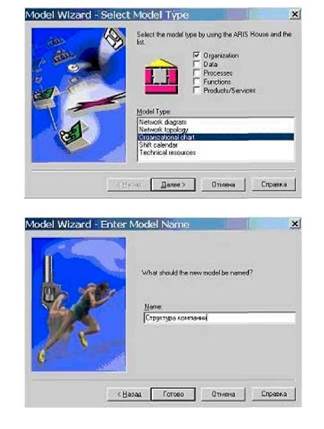 1. В первом диалоговом окне мастера новой модели следует выбрать тип моделей в доме ARIS: Organization (Организация), а в нижнем окне - конкретный тип создаваемой модели Organizational Chart (Организационная схема).
1. В первом диалоговом окне мастера новой модели следует выбрать тип моделей в доме ARIS: Organization (Организация), а в нижнем окне - конкретный тип создаваемой модели Organizational Chart (Организационная схема).
2. Во втором окне мастера новой модели зададим имя новой модели: Структура компании.
3. Нажать кнопку Готово.
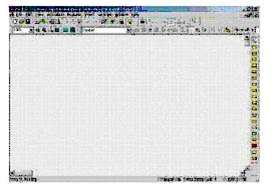 4. В результате выполненных действий будет открыто новое рабочее окно редактирования созданной модели со своей специальной панелью инструментов, расположенной в правой части окна.
4. В результате выполненных действий будет открыто новое рабочее окно редактирования созданной модели со своей специальной панелью инструментов, расположенной в правой части окна.
При построении организационной модели в основном используются объекты двух типов: Organizational unit (Организационная единица), например, Исполнительная дирекция, коммерческая служба, и Position (Позиция), например, Генеральный директор. Объект типа Position используется для представления должностей в модели структуры компании.
В организационных моделях обычно используют связи типа is organizational manager for (Является организационным руководителем) и is superior (является начальником).
На диаграмму Организационной структуры можно вставить OLE-объект, например документ WordPad с описанием компании.
Отдельные объекты диаграммы Схема компании могут содержать вложенные дополнительные модели аналогичного или некоторого другого типа. Это позволяет организовать специальную иерархию моделей в создаваемой базе данных для более удобной навигации, анализа и просмотра. Например, можно присоединить к какому-либо объекту новую модель Организационной схемы, которая будет более детально описывать структуру этого организационного подразделения.
Для этого необходимо выполнить следующие действия.
1. 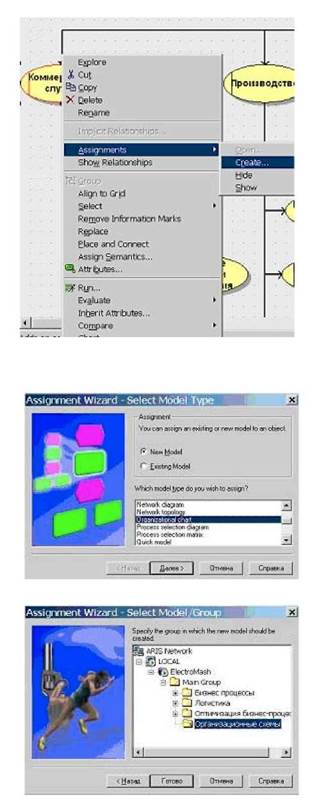 Выделить объект, к которому будет присоединена вложенная модель в рабочем окне редактирования модели.
Выделить объект, к которому будет присоединена вложенная модель в рабочем окне редактирования модели.
2. Выполнить операцию контекстного меню Assignments/Create (Присоединить/Создать).
3. Во втором окне мастера новой модели отметить свойство New Model (Новая модель), выбрать тип новой модели – Organization Chart (Организационная схема).
4. Нажать кнопку Далее.
5. В следующем окне мастера новой модели выбрать группу, в которую следует поместить новую модель - Организационные схемы.
6. Нажать кнопку Готово.
На исходной модели организационной структуры рядом с выбранным для более детального описания отделом появится символ присоединения вложенной модели.
Задание для самостоятельной работы:
1. Используя инструментарий ARIS построить организационную структуру предприятия согласно варианту (можно предложить свой вариант).
2. Добавить вложенную модель любого отдела.
3. Добавить текстовый файл, в котором кратко описаны основные направления деятельности предприятия, ее девиз и основные стратегии.
Варианты выполнения:
1. Коммерческий банк.
2. Консалтинговая фирма.
3. Страховое агентство.
4. Торговое предприятие.
5. Сельскохозяйственное предприятие.
6. Перерабатывающее предприятие.
7. Предприятие общественного питания.
8. Туристическая фирма.
9. Развлекательный центр.
10. SPA-центр.
11. Районная поликлиника.
12. Краевая больница.
13. Рекламное агентство.
14. Высшее учебное заведение.
15. Лингвистический центр и др.
Контрольные вопросы
1. Назовите последовательность действий для создания модели организационной структуры в ARIS?.
2. Какие типы объектов используются при построении этого вида моделей?
3. Какие типы связей используются при построении модели организационной структуры?
4. Как вставить вложенную модель?
 2015-05-10
2015-05-10 563
563






